이 글은 윈도우11에서 프린터 일련 번호, 모델 및 제조업체와 같은 프린터 세부 정보를 찾는 분들을 위한 스크린샷이 포함된 설정 가이드입니다.
윈도우11에서는 적절한 잉크 카트리지 또는 토너 구입, 부품 교체 또는 문제 해결을 포함하여 다양한 이유로 프린터의 제조업체, 모델 및 일련 번호를 찾아야 하는 경우가 있습니다.
어떤 경우이든 윈도우11(버전 22H2 이상) 은 설정 앱의 프린터 설정 페이지에서 제조업체, 프린터 모델, 일련 번호 및 기타 세부 정보를 표시할 수 있습니다.
이 문서에서는 윈도우11에서 프린터 정보를 빠르게 찾는 단계를 가르쳐 주므로 스티커, 장치의 복잡한 메뉴 또는 명령을 사용하여 해당 정보를 확인하기 위해 프린터로 걸어갈 필요가 없습니다.
아래에 윈도우11에서 프린터 모델 및 일련 번호를 찾는 방법을 공유하고 있습니다. 계속 스크롤하여 확인해보세요.
윈도우11에서 프린터 일련 번호 확인하기
아래에서 윈도우11에서 프린터의 모델 및 일련 번호를 확인하기 위한 단계별 가이드를 공유합니다.
- 윈도우11에서 설정 을 엽니다.
- Bluetooth 및 장치 를 클릭 합니다.
- 프린터 및 스캐너 탭 을 클릭 합니다.
- 프린터를 클릭하여 속성 페이지를 엽니다.
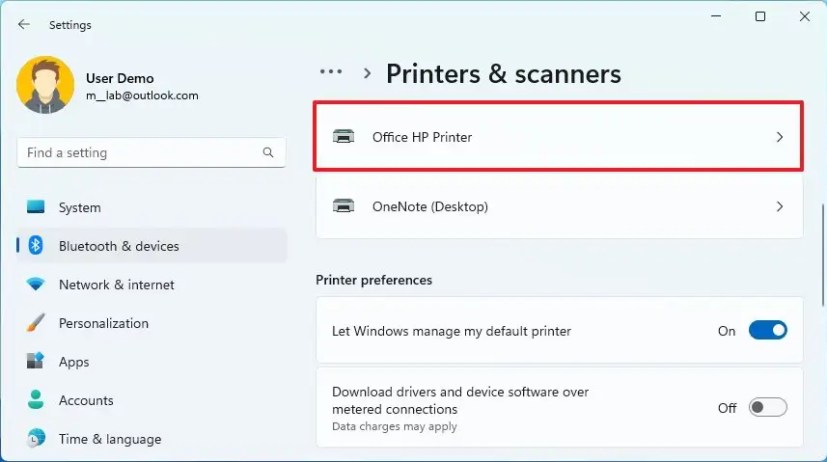
- ‘추가 정보’ 섹션에서 기기 정보 설정을 클릭합니다.
- 프린터 모델 번호를 확인하십시오.
- 프린터 일련 번호를 확인합니다.
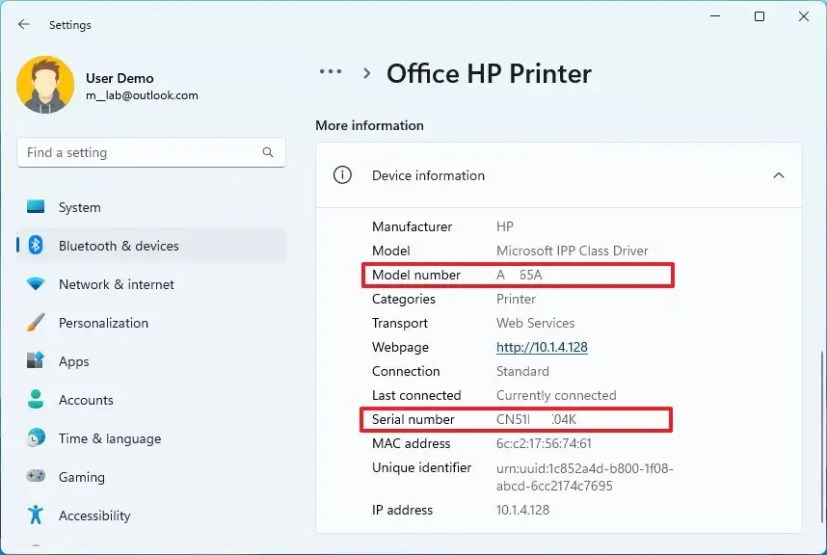
- 프린터 제조업체를 확인하십시오.
단계를 완료하면 설정 페이지에 일련 번호와 모델 번호는 물론 IP 및 MAC 주소, 프린터 드라이버 유형(예: Microsoft IPP 클래스 드라이버) 등의 기타 세부 정보가 표시됩니다.
이상으로 윈도우11에서 프린터 모델 및 일련 번호를 찾는 방법을 살펴봤습니다. 이 정보가 필요한 내용을 찾는데 도움이 되었기를 바랍니다.











